وبائی بیماری، جیسا کہ آپ سب جانتے ہیں، پوری دنیا میں وسیع پیمانے پر تبدیلیاں لایا ہے۔ اس دوران لوگ گھر سے کام کے ذریعے اپنی ڈیڈ لائن کو پورا کرتے تھے۔ ان کا زیادہ تر کام ان کے لیپ ٹاپ پر ہوتا تھا اس لیے وہ چاہتے تھے کہ زیادہ سے زیادہ آسانی ہو۔ صارفین یہاں تک کہ اپنے لیپ ٹاپ کے ذریعے کال کرنا اور وصول کرنا چاہتے تھے۔ آپ سوچ رہے ہوں گے کہ کیا ایسا کرنا ممکن ہے؟ بالکل، یہ ہے! اس ٹیکنالوجی کو ایپل کے صارفین کچھ عرصے سے استعمال کر رہے ہیں، اور اب یہ مائیکروسافٹ صارفین کے لیے بھی قابل رسائی ہے۔
فون ساتھی/فون لنک ایپ
'کے نام سے نئی لانچ کی گئی ایپ ونڈوز سے لنک کریں۔ ” اب آپ کو اپنے لیپ ٹاپ پر اپنے اینڈرائیڈ فون سے فون کالز، پیغامات اور یہاں تک کہ تصاویر رکھنے اور وصول کرنے کی اجازت دیتا ہے۔ آپ کو براہ راست آپ کے لیپ ٹاپ پر آنے والی کالز اور پیغامات کے بارے میں مطلع کیا جائے گا۔ کالز آپ کے اینڈرائیڈ ڈیوائس سے آپ کے لیپ ٹاپ پر منتقل کی جا سکتی ہیں، اور یہ سب ونڈوز فون لنک ایپ کی وجہ سے ممکن ہے۔
تقاضے
اس عمل کا سیٹ اپ بالکل بھی مطالبہ نہیں کر رہا ہے۔ آپ کو صرف ضروریات کا خیال رکھنا ہے، جو ہم آپ کو ایک سیکنڈ میں بتانے جا رہے ہیں۔
- آپ کے لیپ ٹاپ میں ونڈوز 10 یا اس سے زیادہ ورژن ہونا چاہیے۔
- آپ کے Android ڈیوائس کا ورژن 7.0 یا اس سے زیادہ ہونا چاہیے۔
لیپ ٹاپ پر فون کالز کیسے وصول کریں اور رکھیں
لیپ ٹاپ پر فون کال کرنے یا کرنے کے لیے ذیل میں وہ عمل ہے جس پر عمل کرنے کی ضرورت ہے۔
مرحلہ نمبر 1: انسٹال کریں۔ فون ساتھی ایپ گوگل پلے اسٹور سے آپ کے اینڈرائیڈ ڈیوائس پر:
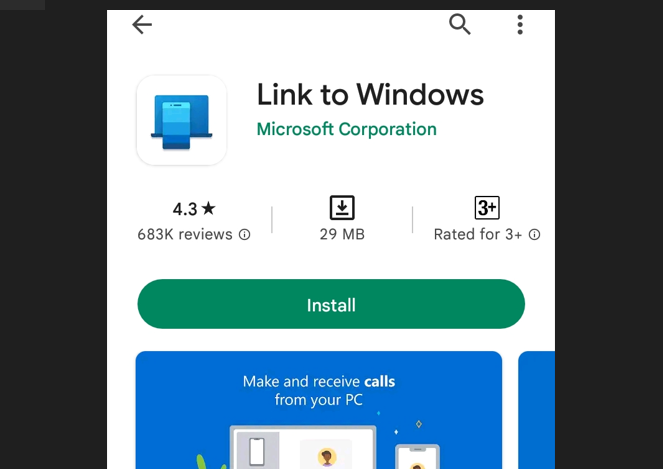
مرحلہ 2: انسٹال کریں۔ فون ساتھی ایپ Microsoft اسٹور کے ذریعے آپ کے لیپ ٹاپ پر:
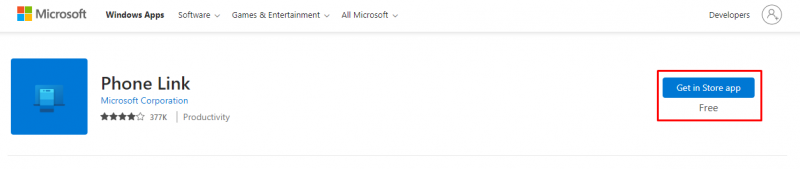
مرحلہ 3: لیپ ٹاپ پر ایپ لانچ کریں اور اس پر کلک کریں۔ شروع کرنے کے:
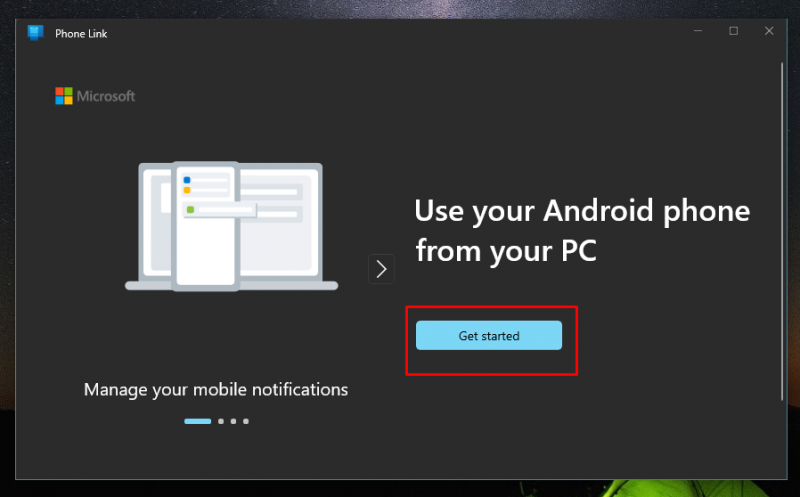
مرحلہ 4: ایک بار جب آپ کے فون اور لیپ ٹاپ پر ایپ ڈاؤن لوڈ ہو جائے تو، ایپس کو کھولیں، اور اپنا درج کریں۔ Microsoft اکاؤنٹ کی اسناد:
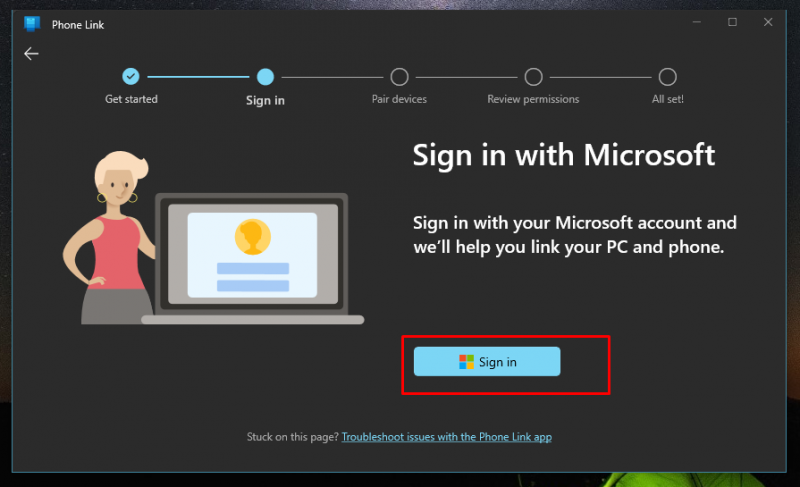
مرحلہ 5: باکس پر نشان لگائیں۔ میرے پاس ونڈوز ایپ کا لنک تیار ہے اور پیئر ود QR کوڈ بٹن پر کلک کریں:
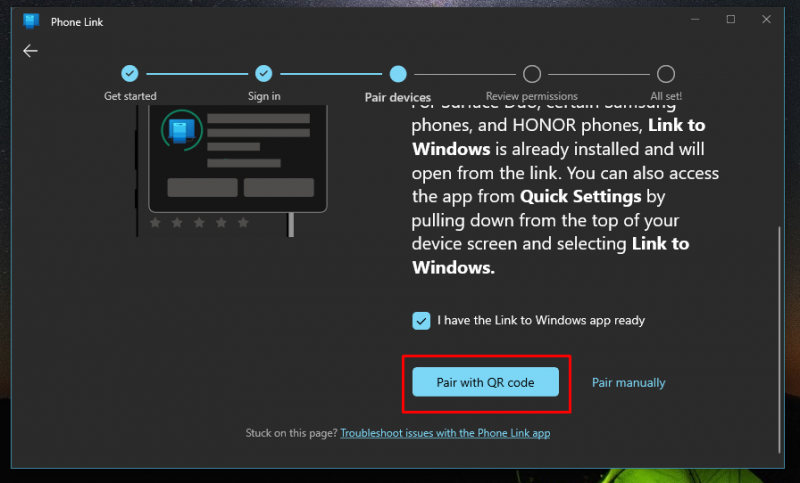
مرحلہ 6: ایک منفرد QR کوڈ تیار کیا جائے گا۔ کھولو ونڈوز ایپ سے لنک کریں۔ اپنے فون پر اور QR کوڈ اسکین کریں:
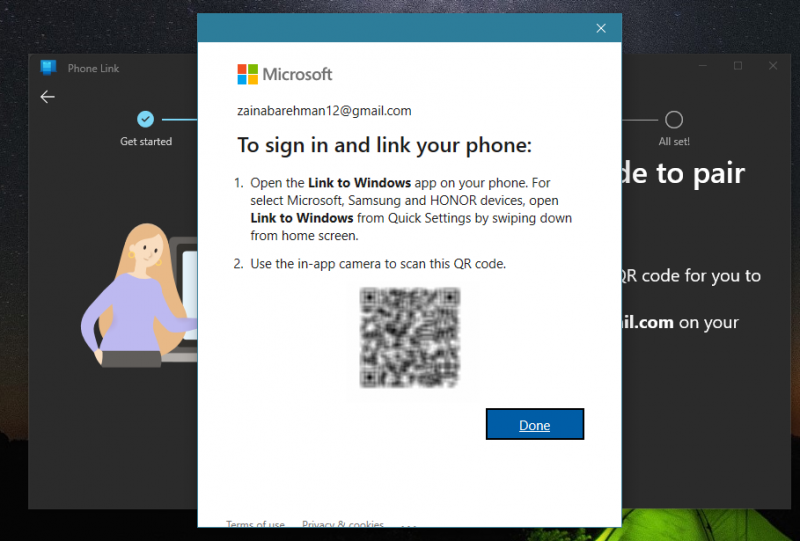
مرحلہ 7: مطلوبہ اجازتوں کی اجازت دیں اور آگے بڑھیں:
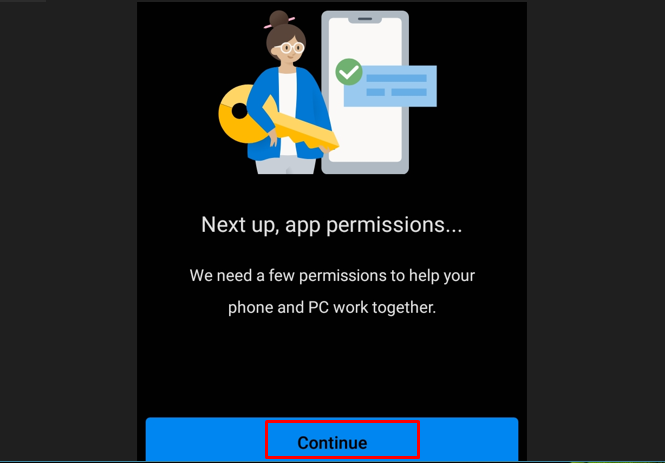
نوٹ: یقینی بنائیں کہ آپ کے دونوں آلات یعنی لیپ ٹاپ اور فون ایک ہی انٹرنیٹ سے جڑے ہوئے ہیں۔
مرحلہ 8: اپنے لیپ ٹاپ پر ایپ کھولیں اور یقینی بنائیں کہ آپ کا فون صحیح طریقے سے سیٹ اپ ہے۔
مرحلہ 9: پر کلک کریں جاری رہے لیپ ٹاپ ایپ میں:
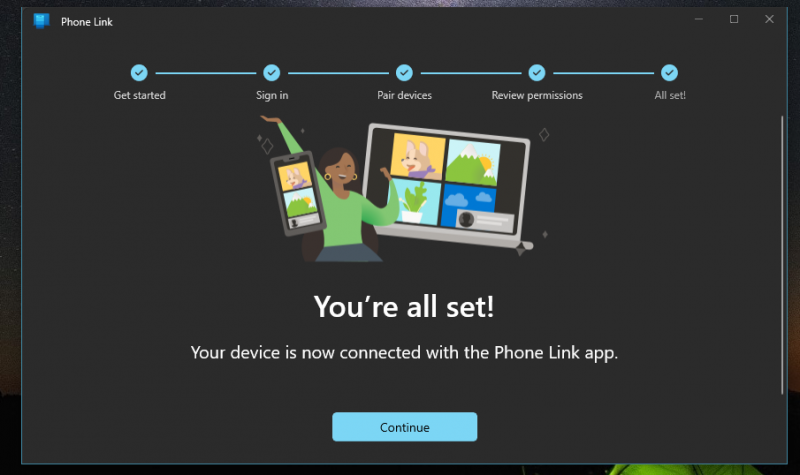
مرحلہ 10: ایک بار تصدیق ہو جانے کے بعد، آپ پر سوئچ کر سکتے ہیں۔ بنائیں ایک کال آپ کے لیپ ٹاپ پر چلنے والی ایپ پر ٹیب:
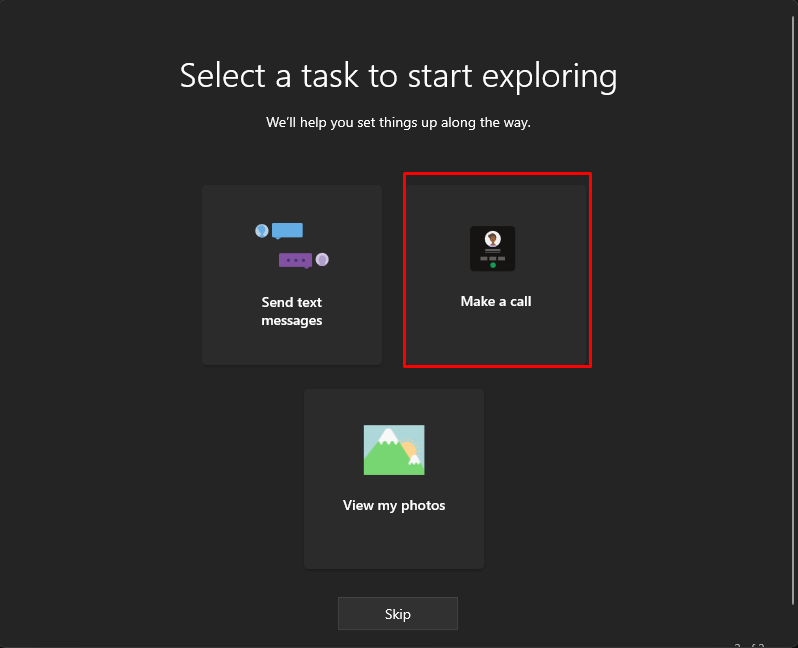
اس عمل کے بعد، آپ اپنے موبائل فون کو چھوئے بغیر بھی اپنے لیپ ٹاپ سے فون کالز کر سکیں گے اور وصول بھی کر سکیں گے۔
نتیجہ
اوپر بیان کردہ طریقہ کار پر عمل کرتے ہوئے، اب آپ اپنے کام کی تمام ضروریات کو پورا کرنے کے لیے ایک ہی ڈیوائس کا استعمال کرکے اپنی زندگی میں آسانی لا سکتے ہیں۔ اپنے فون کو پیچھے چھوڑ دیں اور اپنی پوری توجہ اپنے لیپ ٹاپ پر دیں۔ اپنے لیپ ٹاپ سے کالیں وصول کرنے اور کرنے کے لیے فون اور لیپ ٹاپ پر مائیکروسافٹ فون لنکنگ ایپس انسٹال کریں۔